|
Les index
IntroductionL'index d'un document se présente comme une table alphabétique des noms ou des thèmes abordés dans un document, avec indication des numéros de page où ils apparaissent :
Atlantis ne pourra générer l'index d'un document que si vous avez auparavant inséré des marques d'entrée d'index dans le document, indiquant par là quels sont les mots que vous voulez voir référencés dans l'index. Cas particulier : si vous voulez référencer un ensemble de pages traitant du même thème, il vous faudra auparavant associer ces pages à un signet, — et cela avant même de procéder au marquage de l'entrée d'index correspondante. Les marques d'entrée d'index (ou balises d'index) sont des caractères non imprimables qu'Atlantis utilise pour bâtir l'index du document. Ces marques d'entrée d'index ne sont visibles dans la fenêtre de document que quand le mode Affichage | Marques de mise en page est actif. Elles se présentent alors ainsi :
Marquage des entrées d'indexLe marquage des entrées d'index peut se faire :
Marquage manuel des entrées d'indexVoici comment procéder pour insérer une marque d'entrée d'index dans la fenêtre de document :
Une fois qu'Atlantis a inséré les marques d'index dans le document, il vous faut bien sûr créer l'index lui-même. Voyez la rubrique Création d'un index pour toutes précisions. Utilisation d'un fichier de concordanceUn fichier de concordance est un fichier extérieur au document que vous voulez indexer, mais il contient les termes que vous voulez indexer sous la forme d'un tableau à 2 colonnes. La colonne de gauche doit contenir les textes à rechercher; la colonne de droite, les entrées d'index correspondantes. Pour les sous-rubriques, utilisez le schéma rubrique principale+deux-points+sous-rubrique, comme par exemple "mammifères:ours" ou "mammifères:ours:grizzly". Voici comment procéder pour créer un fichier de concordance :
Une fois le fichier de concordance créé, lancez la commande d'indexation automatique en cliquant sur le bouton
Dirigez alors Atlantis vers le fichier de concordance précédemment créé. Atlantis s'occupera d'insérer les marques d'index dans le document actif conformément aux instructions trouvées dans le fichier de concordance. Cela se fera de manière totalement automatique.
Gestion des marques d'entrée d'indexLa gestion des marques d'entrée d'index se fait le plus facilement du monde à partir du volet Index du pupitre de commande d'Atlantis. Vous pouvez ajouter de nouvelles entrées d'index, modifier les entrées d'index existantes, les supprimer, les trier par ordre alphabétique ou par position dans le document, etc. : Cliquez sur l'image pour avoir toutes précisions sur l'utilisation du volet Index du pupitre de commande d'Atlantis. Création d'un indexAprès avoir marqué toutes les entrées d'index souhaitées, vous pouvez créer l'index lui-même. L'index prend généralement place à la fin du document. Placez-y le point d'insertion. Actionnez ensuite la commande de création d'index. Vous pouvez utiliser au choix :
Vous ouvrirez ainsi la boîte de dialogue Index. Vous pouvez y paramétrer les caractéristiques de l'index : Cliquez sur l'image pour avoir des informations complètes sur les options de cette boîte de dialogue. Modification et mise à jour d'un indexVous pourrez à l'occasion vouloir changer les caractéristiques d'un index déjà créé ou le mettre à jour si vous avez ajouté ou modifié des entrées d'index dans le document. Rien de plus simple : placez le curseur d'insertion à l'intérieur de l'index; Atlantis affichera automatiquement la barre d'outils contextuelle Index :
Les commandes de cette barre d'outils vous permettront selon vos besoins de :
Cliquez ici pour avoir des informations détaillées sur l'utilisation de la boîte de dialogue "Index". Création d'index multiplesLa plupart des documents ne contiennent qu'un seul index. Mais à l'occasion vous pourriez vouloir créer un index spécifique pour chacune des sections d'un document. Vous pourriez aussi vouloir créer plusieurs index dont chacun serait dédié à une thématique particulière, comme par exemple, un index consacré aux auteurs et un autre aux oeuvres. Créer un index pour une section ou portion spécifique d'un documentÉtapes :
Créer un index couvrant l'ensemble d'un document, mais dédié à une thématique particulièreÉtapes :
Voyez aussi… |
| |

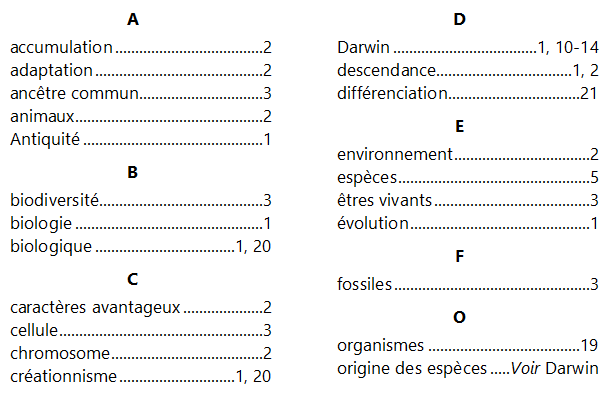

 à gauche de la barre d'outils située
à gauche de la barre d'outils située  dans la barre d'outils principale Insertion ;
dans la barre d'outils principale Insertion ;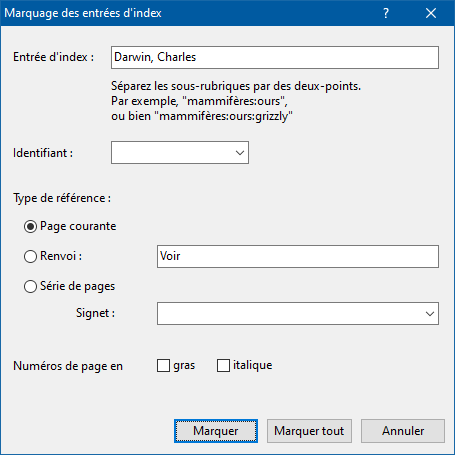

 que vous trouverez :
que vous trouverez :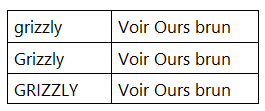


 dans la barre d'outils principale Insertion ;
dans la barre d'outils principale Insertion ;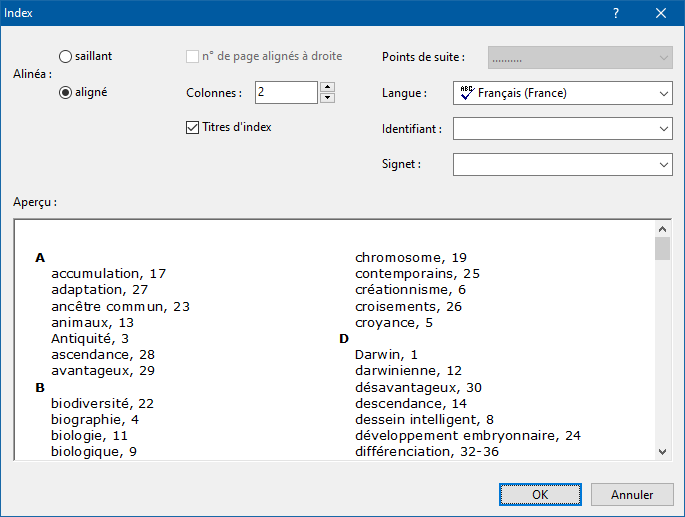

 dans
dans 

